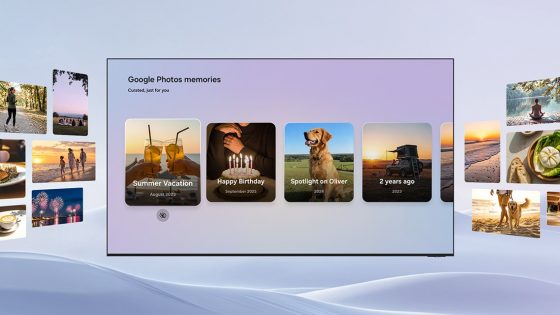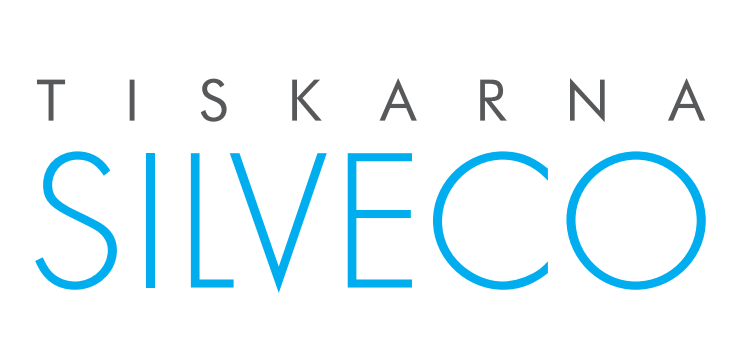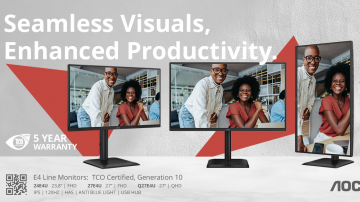Deljenje oken v Excelu
Imate datoteko v Excelu, ki jo morate neprestano urejati, pa je tako velika, da se večkrat ob tem početju zgubite nekje tam v celici JK112? Dobra novica za vas je, da lahko neko datoteko vizuelno razdelimo na dva dela. Recimo, da imamo v enem delu datoteke neko legendo oz. neke vrednosti spremenljivk, ki jim moramo vedno imeti na očeh (na njih se sklicujemo v drugih celicah). Skozi preostali del Excelove razpredelnice pa se pojavljajo določeni izračuni, ki se nanašajo na to legendo. Da ne bi venomer skakali iz zgornjega levega dela datoteke (tam je npr. legenda) po celi razpredelnici in nazaj, si pogled na datoteko razdelimo v dva okna. To enostavno storimo tako, da v Excelu ob drsniku (scroll bar) pritisnemo odebeljeno črtico (glej sliko), jo držimo in potegnemo na poljubno mesto na razpredelnici. Tako potegnemo oba mejnika, horizontalnega ter vertikalnega. Ves zaslon se razdeli na štiri dele, pravzaprav pa sta uporabna samo dva: zgornji levi in spodnji desni. Sedaj si enostavno nastavimo podatke v obeh oknih in urejanje podatkov se lahko prične.
Mimogrede, v Excelu lahko na tak način razporedimo tudi več različnih datotek, ne samo dveh delov ene same datoteke. Več datotek razporedimo tako, da jih najprej odpremo, nato pa kliknemo v meni Window > Arrange… Odpre se manjše okno, v katerem ponavadi izberemo kar prvo opcijo, Tiled. Potrdimo in okna se razporedijo. Nekaj, česar smo vajeni še iz Windows 3.1, kajne?
Prijavi napako v članku